Guida concreta per trovare il tempo trascorso sullo schermo e la password
Oggi, i dispositivi digitali sono ovunque. Alcune persone, soprattutto bambini e ragazzi, non riescono quasi a staccarsene, nemmeno quando sono con la famiglia e gli amici. È innegabile che questi dispositivi possano creare un senso di comunità e migliorare l'apprendimento, ma possono interferire con tutto, dal sonno ai compiti. È logico che sviluppatori e produttori abbiano introdotto Screen Time sui loro dispositivi. Questo tutorial spiega come trovare il tempo di utilizzo su Android e iPhone.
CONTENUTO DELLA PAGINA:
Parte 1: Cos'è il tempo trascorso davanti allo schermo
Il tempo trascorso davanti allo schermo è la quantità di tempo che una persona trascorre davanti a uno schermo, in particolare uno smartphone o un tablet. Il concetto è oggetto di numerose ricerche, così come altri concetti correlati all'uso dei dispositivi digitali e alla salute mentale.
D'altro canto, Screen Time è una funzionalità disponibile su Android e iOS. Non solo monitora l'utilizzo del dispositivo, ma imposta anche delle limitazioni per controllare e gestire le abitudini digitali.
La funzione Screen Time offre diversi vantaggi. Puoi impostare limiti per le app e limiti di tempo giornalieri sui tuoi dispositivi o su quelli dei tuoi figli. Inoltre, puoi monitorare le abitudini di utilizzo del dispositivo e vedere quali app vengono utilizzate più spesso. Questa funzione offre potenti controlli parentali per limitare l'utilizzo del dispositivo e l'accesso ai contenuti da parte dei bambini.
Esistono due tipi di app Screen Time su telefoni Android e iPhone: le app Screen Time integrate e le app Screen Time di terze parti. Attualmente, la maggior parte dei dispositivi iPhone, iPad e Android include la funzione Screen Time. Le principali app Screen Time di terze parti includono Digital Wellbeing, Social Fever, Freedom, Space, AppDetox e Off the Grid.
Parte 2: Come trovare il tempo di utilizzo su Android
La funzione Screen Time su Android si chiama Benessere Digitale. Ti aiuta a gestire le tue interazioni sul tuo dispositivo Android o a monitorare l'utilizzo del dispositivo sul telefono di tuo figlio. Oltre a controllare l'utilizzo delle app, puoi anche impostare dei timer per ridurre il tempo trascorso davanti allo schermo.
Come trovare il tempo di utilizzo su Android
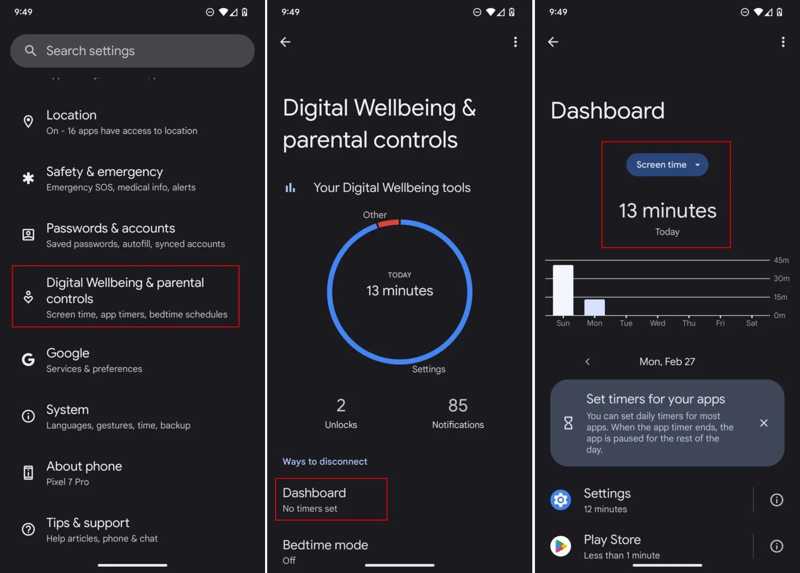
Passo 1. Aprire il Impostazioni profilo app dalla barra delle applicazioni.
Passo 2. Vai su Benessere digitale e controllo genitori.
Passo 3. Tocca Cruscotto e controlla l'ora sotto Tempo sullo schermo.
Passo 4. Per trovare Tempo di utilizzo su Samsung per ogni app, tocca Mostra tutte le app.
Come utilizzare Screen Time su Android
Passo 1. Scegli Benessere digitale e controllo genitori nella tua app Impostazioni.
Passo 2. Quando richiesto, imposta una password per il Benessere Digitale.
Suggerimenti: È meglio annotare la password poiché non esiste un modo diretto per scoprire o modificare il codice di accesso di Screen Time su Android.

Passo 3. Scorri verso il basso fino a Temporizzatori dell'app .
Passo 4. Seleziona le app o le categorie desiderate e tocca Imposta timer pulsante.
Passo 5. Quindi, imposta il timer e tocca Fatto.
Come abilitare la modalità di andare a dormire su Android
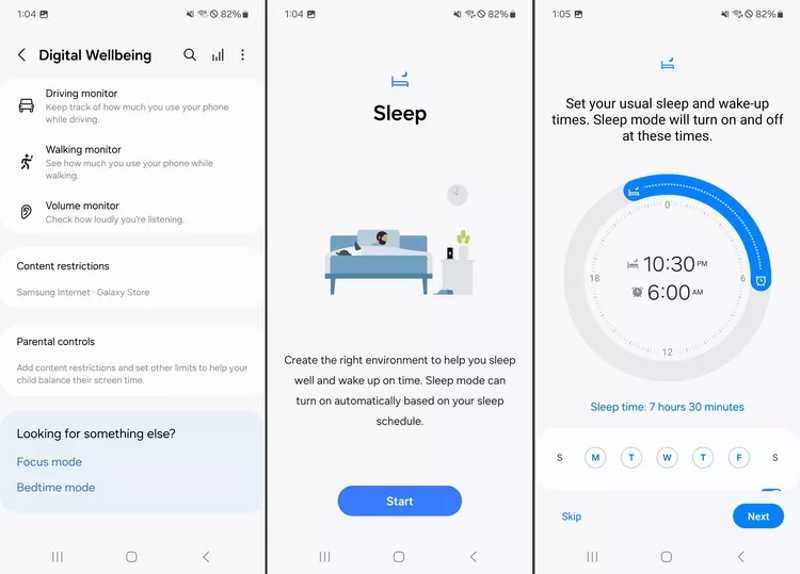
Passo 1. Torna alla schermata Benessere digitale e controlli parentali e scegli Modalità ora di andare a dormire.
Passo 2. Clicca il Inizio pulsante.
Passo 3. Stabilisci l'ora in cui andare a letto e i giorni della settimana in base alla tua situazione.
Passo 4. Tocca Avanti una volta terminato.
Come utilizzare la modalità Focus su Android
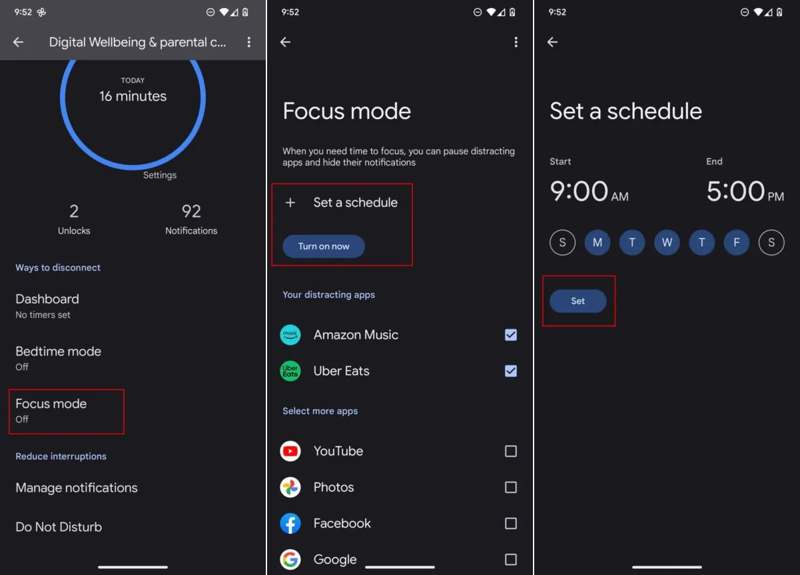
Passo 1. Tocca Modalità di messa a fuoco nella schermata Benessere digitale e controllo parentale.
Passo 2. Stampa Mostra tutte le app e seleziona le app che distraggono.
Passo 3. Colpire il Attivare ora pulsante.
Nota: Se vuoi abilitare automaticamente la modalità Focus, tocca Imposta un programma, impostalo e tocca Impostato.
Parte 3: Come trovare il tempo di utilizzo su iPhone
Dove trovare "Tempo di utilizzo" su iPhone? Proprio come su Android, puoi verificarlo direttamente nell'app Impostazioni. Tieni presente che la funzione "Tempo di utilizzo" è integrata in iOS 12 e versioni successive. Su iOS 11 e versioni precedenti, la funzione si chiama "Restrizioni".
Come trovare il tempo di utilizzo su iPhone
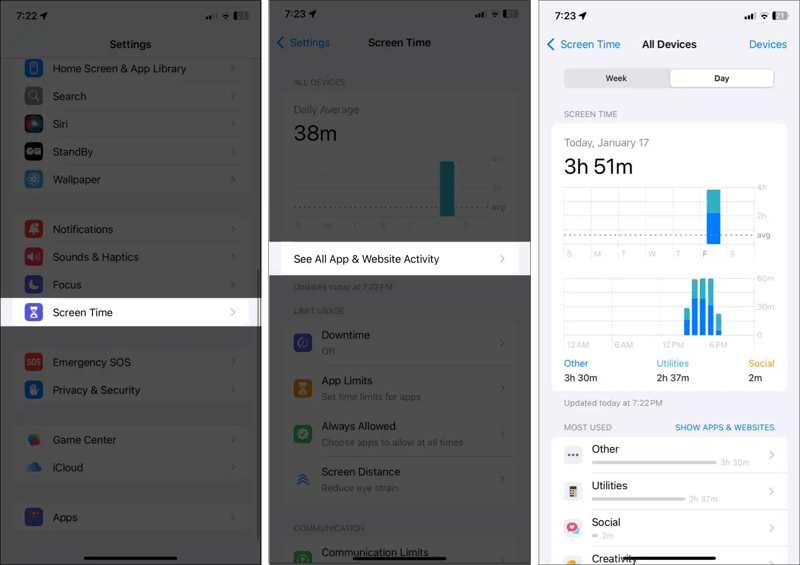
Passo 1. Corri il Impostazioni profilo app dalla schermata iniziale.
Passo 2. Scorri verso il basso e scegli il Tempo sullo schermo opzione.
Passo 3. Tocca Visualizza tutte le attività dell'app e del sito web per visualizzarne l'utilizzo.
Passo 4. Puoi passare da uno all'altro Settimana or Giorno rapporto.
Passo 5. Oltre alla quantità di tempo trascorso sullo schermo, puoi anche controllare l'utilizzo di ciascuna app nell'elenco.
Come impostare il tempo di utilizzo su iPhone
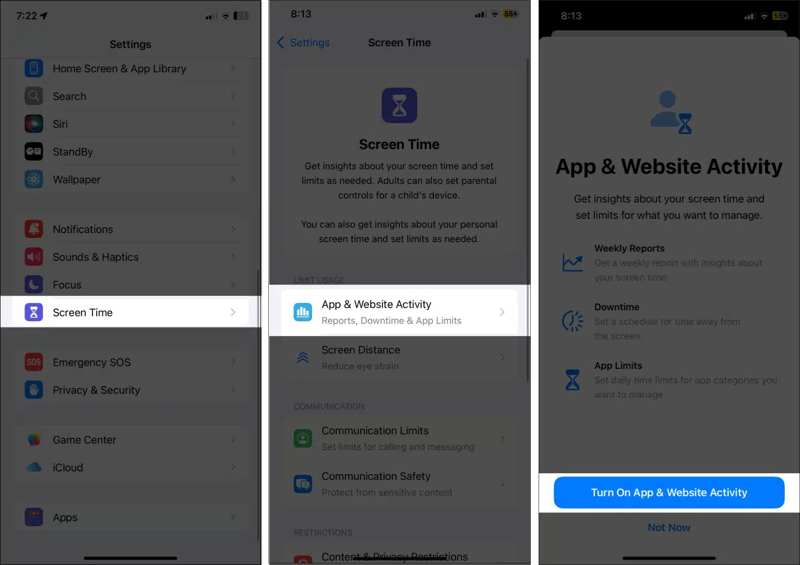
Passo 1. Vai Tempo sullo schermo scheda in Impostazioni.
Passo 2. Scegli Attività su app e sito web.
Passo 3. Tocca Attiva l'attività di app e siti web.
Passo 4. Torna alla schermata delle impostazioni di Tempo di utilizzo e tocca Impostazioni dell'ora di blocco dello schermo.
Passo 5. Quindi, imposta un codice di accesso per Screen Time.
Passo 6. Inserisci il tuo ID Apple e tocca OK.
Come scoprire la password di Screen Time su iPhone

Passo 1. Vai su Tempo sullo schermo in Impostazioni.
Passo 2. Tocca Cambia passcode tempo schermo.
Passo 3. Scegli Cambia passcode tempo schermoe tocca Hai dimenticato il passcode.
Passo 4. Inserisci il tuo ID Apple e la password, quindi inserisci un nuovo codice di accesso per modificare il codice di accesso di Tempo di utilizzo.
Suggerimento bonus: come modificare e reimpostare il passcode di Screen Time su iPhone
Se hai dimenticato la password del tuo ID Apple, avrai bisogno di uno strumento potente per modificare il codice di accesso di Screen Time sul tuo iPhone. Sblocco iOS di Apeaksoft, ad esempio, è in grado di rimuovere facilmente il vecchio codice di accesso di Screen Time.
Il modo migliore per modificare e reimpostare il passcode di Screen Time su iPhone
- Rimuovi il codice di accesso di Screen Time con un solo clic.
- Proteggi i tuoi dati durante Bypass del tempo di utilizzo dello schermo.
- Non è richiesta alcuna password, nemmeno quella dell'ID Apple.
- Supporta gli ultimi modelli di iPhone e iPad.
Download sicuro
Download sicuro

Come reimpostare il passcode di Screen Time sul tuo iPhone
Passo 1. Connettiti al tuo iPhone
Avvia il miglior software per la rimozione di Screen Time dopo averlo installato sul tuo computer. Collega il tuo iPhone al computer con un cavo Lightning.

Passo 2. Rimuovi il passcode Screen Time
Clicca su Inizio per iniziare a rimuovere il codice di accesso di "Tempo di utilizzo". Al termine, l'iPhone si riavvierà e potrai impostare un nuovo codice di accesso di "Tempo di utilizzo". Puoi anche rimuovere MDM con esso.

Conclusione
Questa guida ha spiegato come scoprire il tempo trascorso davanti allo schermo da bambino o proprietario. Puoi controllare l'utilizzo del tuo dispositivo sia su un telefono Android che su un iPhone seguendo la nostra guida. Apeaksoft iOS Unlocker ti aiuta a modificare il passcode di Screen Time del tuo iPhone senza alcuna limitazione. Se hai altre domande, scrivile qui sotto.
Articoli Correlati
In questa sezione esamineremo le 5 migliori applicazioni per sbloccare efficacemente il tuo iPad quando hai dimenticato il codice di accesso.
Se il tuo iPhone o iPad è bloccato dal Blocco attivazione iCloud, questo articolo elenca e recensisce i 5 migliori software per sbloccare iCloud.
Se hai dimenticato il codice di accesso, qui puoi scoprire 7 metodi efficaci per sbloccare il tuo iPhone con o senza computer.
Se il tuo iPod Touch è disabilitato o hai dimenticato il codice di accesso, puoi sbloccarlo seguendo la nostra guida pratica.

